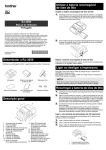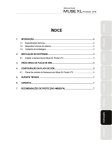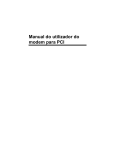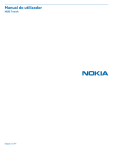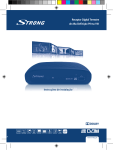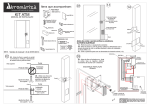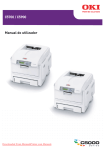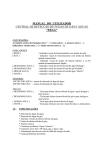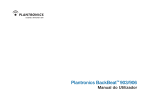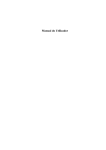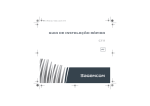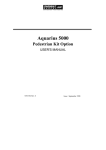Transcript
Descrição geral Imprimir Recibos ou Etiquetas Vista frontal a b Instale o controlador e o software da impressora. c Para ligar a impressora. O indicador POWER (Ligar/Desligar) deve estar verde. d Ligue a impressora a um computador ou dispositivo portátil através de USB, Bluetooth ou Wi-Fi. e f Insira o rolo RD. 6 Guia de Consulta Rápida 7 Português RJ-4030 RJ-4040 8 9 10 11 12 13 Anterior 5 1 14 2 3 4 16 a Conector CA/CC Porta série Porta USB Alavanca de abertura da tampa Tampa do compartimento do rolo RD Saída do papel Botão (Ligar/Desligar) (Para ligar/desligar a impressora) 8. Botão (Avanço) (Para avançar o papel ou imprimir as definições da impressora) 9. Indicador POWER (Ligar/Desligar) 10. Indicador STATUS (Estado) Instalar a Bateria Recarregável de Iões de Lítio Ligue a impressora a uma tomada de alimentação de corrente alternada (CA) próxima para alimentar a impressora ou carregar a bateria carregável com alimentação CA. a Ligue o transformador à impressora. a Abra a tampa da bateria premindo a tranca da tampa, levante a tampa e retire-a. Insira a bateria no respectivo receptáculo. 2 1 Ligue o cabo de alimentação CA incluído ao transformador. Ligue a impressora à tomada de alimentação de corrente contínua (CC) de 12 V do seu veículo (isqueiro, etc.) para alimentar a impressora ou carregar a bateria carregável com a alimentação CC do veículo. a Ligue o Transformador de Carro à tomada de alimentação de 12 V CC do veículo. Ligue o Transformador de Carro à impressora. 3 3. Transformador de Carro d Instalar os Controladores Certifique-se de que tem sessão iniciada com direitos de Administrador. A captura de ecrã abaixo poderá ser ligeiramente diferente do produto real. a Insira o CD‑ROM do programa de instalação na unidade de CD‑ROM. Se o nome do modelo aparecer no ecrã, escolha a sua impressora. Se aparecer no ecrã o idioma, escolha o seu idioma. b Clique em [Instalação standard]. BATT (BATERIA) (Bluetooth) (Wi-Fi) Descrição Ligado L Tampa do rolo aberta A receber dados A transferir dados Erro Erro de impressão Erro de avanço Erro de tampa aberta Erro de comunicação Erro de processamento de imagem Erro na pesquisa na base de dados Erro de falta de modelo Erro na pesquisa de ponto de acesso Erro na ligação ao ponto de acesso Erro de segurança Erro Erro da bateria Erro de armazenamento em massa V E E E (desligado) E E E (desligado) (desligado) (desligado) Em modo de arranque A Comunicação sem fios activada, não ligada* (desligado) E Ligação Bluetooth (RJ‑4030) Para a impressora e o seu computador ou adaptador equipados com Bluetooth poderem comunicar, deverá primeiro emparelhar a impressora com o computador ou dispositivo portátil através do software de gestão de Bluetooth. a Prima sem soltar o botão (Ligar/Desligar) para ligar a impressora e, em seguida, prima o botão Bluetooth. b Utilize o seu software de gestão de Bluetooth para detectar a impressora. A comunicação via Bluetooth está agora activa. Para a impressora e o seu ponto de acesso à rede ou router poderem comunicar, deverá primeiro instalar o controlador da impressora e a Ferramenta de Definições da Impressora. Retirar a Bateria Recarregável de Iões de Lítio Remove a tampa da bateria e a bateria de Iões de Lítio recarregável e, em seguida, volte a colocar a tampa da bateria. Carregar a Bateria Recarregável de Iões de Lítio a Certifique-se de que a impressora está desligada. Se a impressora estiver ligada, prima sem soltar o botão (Ligar/Desligar) para desligá-la. b Certifique-se de que a bateria de Iões de Lítio recarregável está instalada na impressora. Utilize o transformador e o cabo de alimentação CA para ligar a impressora a uma tomada de alimentação CA, ou utilize o Transformador de Carro para ligar a impressora a uma tomada de alimentação CC. A luz indicadora BATT (bateria) está laranja quando a impressora está a carregar. Quando a bateria de Iões de Lítio recarregável está completamente carregada, a luz indicadora BATT (bateria) desliga-se. Desligue o cabo de alimentação CA ou Transformador de Carro do Conector CA/CC da bateria. Para obter mais informações, consulte o Manual do Utilizador no CD‑ROM. c (Uma vez de 3 em 3 segundos) BATT (BATERIA) (Bluetooth) (Wi-Fi) A V = Verde L = Laranja Indicador pisca 1 ou 2 vezes em cada cor, depois desliga-se E = Encarnado Indicador está aceso ou pisca em qualquer A = Azul cor ou padrão Indicador desligado = Indicador pisca a verde V V Ligações de Rede Sem Fios Confirme se os ganchos na beira da tampa da bateria estão inseridos correctamente e volte a colocar a tampa. POWER STATUS (LIGAR/ DESLIGAR) (ESTADO) = Indicador a piscar POWER STATUS (LIGAR/ DESLIGAR) (ESTADO) Feche o compartimento do Rolo RD premindo o centro da tampa e, em seguida, premindo sem soltar o botão (Ligar/Desligar) para ligar a impressora. a Prima sem soltar o botão (Ligar/Desligar) para ligar a impressora e, em seguida, prima o botão Wi-Fi. A comunicação Wi-Fi está agora activa. Para obter mais informações, consulte o Manual do Utilizador no CD‑ROM. c d Leia o contrato de licença e clique em [Concordar] se concordar com os termos e as condições. Clique em [Instalar] para iniciar a instalação e siga as instruções no ecrã para efectuar a Instalação Standard. Nota Pode transferir ferramentas opcionais posteriormente no Brother Solutions Center: http://solutions.brother.com [Select your region/country] - Escolha o seu produto [Transferências]. Para obter mais informações, consulte o Manual do Utilizador no CD‑ROM. Manutenção da impressora = Indicador aceso (desligado) = Exemplo: V Prima sem soltar o botão (Ligar/Desligar) para desligar a impressora. Rode e segure a alavanca de abertura da tampa e, em seguida, abra a tampa do receptáculo do rolo RD. Insira um rolo RD virado para baixo no respectivo receptáculo com as etiquetas a entrarem pelo fundo conforme ilustrado. Alinhe o rolo RD com as linhas de guia. Ligação Wi-Fi (RJ‑4040) Indicadores = c Pode consultar o Manual do Utilizador clicando em [Manual do Utilizador]. b Ligar a uma Tomada de Alimentação CC (Opcional) = 1. Tranca de ajustamento 2. Guia do rolo 3. Escala 1. Tampa da bateria 2. Tranca da tampa 1. Adaptador CA 2. Cabo de alimentação CA 2 4. Linhas de guia 5. Barra de corte Ligue o cabo de alimentação CA a uma tomada de alimentação CA (100-240 VAC, 50-60 Hz). b 1 11. Indicador BATT (Bateria) 12. Indicador (Bluetooth) (RJ-4030)/ Indicador (Wi-Fi) (RJ-4040) 13. Botão Bluetooth (RJ-4030)/ Botão Wi-Fi (RJ-4040) (Para comunicar com o seu computador/adaptador equipado com Bluetooth ou o seu ponto de acesso à rede/router) 14. Gancho para a correia 15. Tampa da bateria 16. Tranca da tampa da bateria 17. Receptáculo da bateria Ligar a uma Tomada de Alimentação CA (Opcional) 2 2 4 1. 2. 3. 4. 5. 6. 7. Utilizar a Bateria Recarregável de Iões de Lítio (Opcional) 1 3 5 Ligar a Impressora à Alimentação Externa b c Enquanto empurra a tranca de ajustamento no sentido da seta, move-a para a esquerda ou para a direita. Como a guia do rolo se deslocará também, ajuste a guia do rolo à largura do papel através da escala gravada no interior da impressora. Imprima recibos ou etiquetas. Inserir o rolo RD 17 Impresso na China LBB476001 b Certifique-se de que a impressora está ligada correctamente. Utilize uma bateria carregada ou ligue a impressora a uma tomada de alimentação CA ou CC. Para obter mais informações, consulte o Manual do Utilizador no CD‑ROM. 15 Obrigado por adquirir a impressora móvel Brother RJ‑4030/RJ‑4040. Antes de utilizar esta impressora, é importante que leia o Manual do Utilizador (CD‑ROM), Guia de Segurança de Produto (Impresso), Guia de Consulta Rápida (o presente manual), Manual do Utilizador de Software (CD‑ROM) e o Manual do Utilizador de Rede (CD‑ROM: apenas RJ‑4040). Recomendamos que guarde estes documentos num local conveniente para consulta futura. Para transferir os manuais mais recentes, visite o Brother Solutions Center em (http://solutions.brother.com/), onde pode também obter os controladores mais recentes e utilitários para a sua impressora, consultar perguntas e repostas, e sugestões para a resolução de problemas ou obter informações sobre soluções de impressão especiais. Inserir o rolo RD (continuação) Erro do sistema A (Uma vez por segundo) L L L L L L (desligado) L Descrição Comunicação sem fios ou Bluetooth activada, ligada A manutenção da impressora pode ser efectuada conforme necessário. No entanto, nalguns ambientes, a manutenção tem de ser realizada com maior frequência (p. ex., em condições com pó). Manutenção da Cabeça de Impressão A definir WPS* O cabo está solto? Certifique-se de que o cabo está ligado correctamente. O rolo RD está instalado correctamente? Se não estiver, retire o rolo RD e volte a instalá-lo. A repor Formatação concluída (Quando [Dados da impressão depois de imprimir] estiver definido como [Apagar]) 3 1 A arrefecer L L L 3. Saída do Papel Modo de leitura MCR V E (desligado) Sucesso na leitura MCR (desligado) Erro na leitura MCR L Nível de carga da bateria recarregável: meio (Uma vez de 4 em 4 segundos) L L Carregar (desligado) V V V E 2 (desligado) A (desligado) (desligado) Nível de carga da bateria recarregável: cheio Carregamento concluído Em modo de armazenamento em massa A processar ficheiro em modo de armazenamento em massa A inicializar 2. Rolo * Apenas RJ-4040 A qualidade da impressão é fraca. Encoste a guia do rolo no lado do rolo RD. O cabo de alimentação está inserido correctamente? Certifique-se de que o cabo de alimentação está inserido correctamente. Se estiver, tente ligálo numa outra tomada de alimentação. Se o indicador POWER (Ligar/Desligar) continuar apagado, contacte o concessionário da Brother. As etiquetas impressas têm riscos ou caracteres de fraca qualidade, ou as etiquetas não avançam correctamente. A cabeça de impressão ou o rolo estão sujos? Se bem que a cabeça de impressão se mantenha geralmente limpa em utilização normal, cotão ou sujidade do rolo podem prender-se à cabeça de impressão. Se isso acontecer, limpe o rolo. No computador aparece um erro de transmissão de dados. Está seleccionada a porta correcta? Certifique-se de que está seleccionada a porta correcta. A impressora está em modo de arrefecimento (o indicador POWER (Ligar/Desligar) pisca a laranja)? Aguarde até o indicador parar de piscar e tente imprimir novamente. Alguém está a imprimir através da rede? Se tentar imprimir enquanto outros utilizadores imprimem grandes volumes de dados, a impressora só conseguirá aceitar a sua tarefa de impressão quando a impressão em curso tiver terminado. Nestes casos, execute a tarefa de impressão novamente quando as outras tarefas estiverem concluídas. As etiquetas estão encravadas ou não são ejectadas correctamente após a impressão. Existe sujidade ou cotão no rolo que afecta o seu movimento? Certifique-se de que o trajecto de ejecção da etiqueta não está bloqueado. Certifique-se de que o rolo RD está colocado correctamente retirando e reinstalando o rolo RD. Certifique-se de que a tampa do receptáculo do rolo RD está fechada correctamente. Se estiver, defina o modo de impressão como impressão via memória intermédia. Os códigos de barras impressos são ilegíveis. Alinhe a etiqueta com a cabeça de impressão conforme ilustrado abaixo. 1 3 2 Certifique-se de que tampa do receptáculo do rolo RD está fechada. O indicador POWER (Ligar/Desligar) não está aceso. A impressão sequencial está activada na impressora? Limpe o rolo. A tampa do receptáculo do rolo RD está aberta? A guia do rolo não está encostado no lado do rolo RD? Quando imprimo através do cabo USB, a impressora pára repetidamente e continua a imprimir. Existe sujidade ou cotão no rolo que afecta o seu movimento? Se não estiver, instale um novo rolo RD. Desligue a impressora e volte a ligá-la. Se o problema persistir, contacte o concessionário da Brother. Alguns tipos de scanners não conseguem ler os códigos de barras. Experimente outro scanner. Recomendamos de que defina [Qualidade] na janela de propriedades da impressora como [Dê prioridade para a qualidade de impressão] quando imprime códigos de barras. Quero repor a impressora/eliminar os dados transferidos do computador. Para repor a impressora, faça o seguinte; 1. Prima sem soltar o botão (Ligar/Desligar) para desligar a impressora. 2. Prima sem soltar o botão (Avanço) e o botão (Ligar/Desligar) até que os indicadores POWER (Ligar/Desligar), STATUS (Estado) e BATERIA (Bateria) comecem a piscar a laranja. 3. Enquanto prime o botão (Ligar/Desligar), prima o botão (Ligar/Desligar) e o botão No Windows® XP: abra as propriedades da impressora em [Painel de Controlo] - [Impressoras e Outro Hardware] - [Impressoras e Faxes] e clique no botão [Preferências de Impressão] no separador [Geral]. Clique no separador [Outros] e escolha a opção [Após a recepção de uma página de dados]. No Windows Vista®: abra as propriedades da impressora em [Painel de Controlo] - [Hardware e Som] [Impressoras] e clique no botão [Preferências de Impressão] no separador [Geral]. Clique no separador [Outros] e escolha a opção [Após a recepção de uma página de dados]. 1. Ranhura de saída das etiquetas 2. Cabeça de impressão 3. Orientação de impressão recomendada 4. Solte o botão Site Internacional da Brother: http://www.brother.com Brother Developer Center: http://www.brother.com/product/dev/ Encontrará Perguntas e Respostas (FAQ), Suporte a Produtos e Questões Técnicas, e Actualizações de Controladores e Utilitários em: http://solutions.brother.com A bateria tem de ser carregada (Uma vez por segundo) V 1. Cabeça de impressão Manutenção do Rolo Nível de carga da bateria recarregável: fraco (Duas vezes de 4 em 4 segundos) V Endereços na Internet Utilize fita adesiva para remover sujidades do rolo. L O rolo restante é suficiente? Ocorreu um erro de impressão ou erro de transmissão? Se houver cola acumulada na saída do papel e a impressora encravar, desligue a impressora da tomada de alimentação externa e limpe a saída do papel com um pano embebido em álcool isopropílico. Utilize um cotonete para limpar a cabeça. Resolução de Problemas A impressora não imprime ou ocorreu um erro na impressão. Manutenção da Saída do Papel (Avanço) 3 vezes. (Avanço) ao mesmo tempo. Todos os dados transferidos do computador serão eliminados e as definições originais da impressora serão repostos. Quero cancelar a tarefa de impressão actual. Certifique-se de que a impressora está LIGADA, e prima o botão (Ligar/Desligar). No Windows® 7: abras as propriedades da impressora em [Dispositivos e Impressoras], clique com o botão direito do rato na impressora cujas definições tenciona alterar e seleccione [Preferências de Impressão]. Escolha a opção [Após a recepção de uma página de dados]. Ocorre um erro quando o rolo não pode ser avançado até ao princípio da etiqueta. Se ocorrer um erro de avanço, utilize a Ferramenta de Etiquetas Personalizadas para atribuir definições de papel correctas à impressora. O programa do computador deveria enviar dados para a impressora, mas o indicador POWER (Ligar/Desligar) não pisca a verde. Certifique-se de que o cabo USB está inserido firmemente e ligado correctamente. Experimente utilizar outro cabo USB. Conforme estiver a utilizar Bluetooth ou Wi-Fi, confirme se o indicador (Bluetooth) ou o indicador (Wi-Fi) está aceso a azul. Se não estiver, verifique a ligação. Imprimir os Dados de Configuração da Impressora Pode utilizar o botão (Avanço) para imprimir um relatório com as seguintes definições da impressora: Versão do programa Histórico da utilização da impressora Padrão de teste de falha de pontos Dados sobre as definições do utilitário Lista dos dados transferidos Dados sobre as definições da rede Dados sobre as definições Wi-Fi Nota • Pode utilizar o utilitário para definir de antemão os itens que devem ser impressos. • O nome do nó aparece nas Definições da impressora. O nome predefinido do nó é “BRWxxxxxxxxxxxx”. (“xxxxxxxxxxxx” baseia-se no Endereço MAC/Endereço Ethernet da sua impressora.) a b c Certifique-se de que foi carregado um rolo de papel de recibo de 101,6 mm e de que a tampa do receptáculo do rolo RD está fechada. Ligue a impressora. Prima sem soltar o botão (Avanço) até que o indicador POWER (Ligar/Desligar) comece a piscar a verde. As definições serão impressas. Nota • Para imprimir as Definições da Impressora, recomendamos que utilize papel de recibo de 101,6 mm. • Esta operação pode também ser efectuada com o Utilitário RJ. Para obter mais informações, consulte o Manual do Utilizador no CD‑ROM.